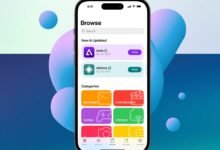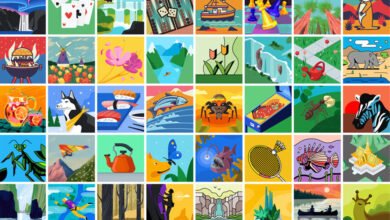El almacenamiento en la nube está en auge. Opciones como Google Drive, Microsoft OneDrive o Dropbox permiten guardar nuestros archivos en remoto y acceder a ellos desde cualquier parte y (casi) cualquier dispositivo mientras exista conexión a Internet. Y si utilizas el ecosistema de Apple, en menor o mayor medida utilizas iCloud para copias de seguridad.
Estos servicios de almacenamiento ofrecen a los usuarios unos cuantos GBs de manera gratuita (15 GB en el caso de Google, 5 GB en OneDrive, al igual que en iCloud, y 2 GB en Dropbox) para que prueben el servicio sin compromiso. Para muchos puede ser suficiente, pero para los que no tienen ni para empezar hay diferentes tarifas de suscripción para ampliar el espacio en la nube.
Para acceder a los 100 o 200 GB, en Google Drive (a través de Google One) o Microsoft OneDrive hay que hacer una pequeña inversión de un par de euros, pero si se necesita más espacio las cuotas suben notablemente, llegando hasta los 10 euros o más al mes (Con Microsoft 365, además de 1 TB de espacio, también se accede a la suite ofimática Office desde 69 euros al año, una alternativa bastante popular).
Frente a la oleada de suscripciones mensuales por cualquier tipo de servicio que está saturando el mercado y a un creciente número de usuarios, los discos duros externos tradicionales se han vuelto una opción cada vez más valorada, en parte por la bajada de precio de modelos con muchísima capacidad, obviamente, con un pago único.
No obstante, por sí solos, los discos duros externos no son comparables a los servicios de almacenamiento en la nube. Para acceder al contenido de ellos es necesario contar con la unidad físicamente y un dispositivo, generalmente un ordenador, al que conectarlos. Con los servicios en la nube mencionados los archivos son accesibles desde un smartphone o tableta a través de una app y red Wi-Fi o 4G/5G.
Y aquí es donde entran los NAS, una tecnología de almacenamiento local que ofrece múltiples posibilidades si se sabe cómo utilizar y configurar. En este artículo te contaremos qué es un NAS, posibles usos para sacarles el máximo provecho y recomendaciones.
Aclarando conceptos: qué es un NAS y sistemas operativos
 Foto de Alex Cheung, en Unsplash
Foto de Alex Cheung, en Unsplash Es muy probable que alguna vez te hayas encontrado con el término NAS, unas siglas que significan , en inglés, Network Attached Storage (almacenamiento conectado en red, en español). Es una tecnología que permite guardar y recuperar archivos que están en un punto a los usuarios autorizados de la red ya sea en una oficina o en remoto desde dispositivos como ordenadores, smartphones o tabletas.
Un NAS es una especie de ordenador dedicado a la tarea de almacenamiento de datos. Al igual que en los ordenadores, y dependiendo del uso que se vaya a hacer de él, hay que tener en cuenta el procesador, la memoria RAM y cuántos GB/TB vamos a necesitar. Están diseñados y optimizados para trabajar todo el día, por lo que su consumo energético es contenido.
Aunque su uso principal es el del almacenamiento y transferencia de archivos, se pueden usar para bastantes más cosas, pero depende de su potencia y sistema operativo. Las marcas más conocidas del sector suelen utilizar uno propio, como QNAP con su QTS, Synology con DiskStation Manager (DSM), TerraMaster con TOS o ASUSTOR con ASUSTOR Data Master (ADM).
Si se va a usar el NAS para algo más que realizar copias de seguridad, es importante “estudiar” el sistema operativo que montan los modelos que nos pueden interesar, porque cuanto más conocido y soporte reciba, más ayuda, actualizaciones y aplicaciones vamos a encontrar.
Vamos a tomar como referencia para hablar del tipo de aplicaciones que nos podemos encontrar en un NAS el sistema operativo de Synology, el DiskStation Manager. Dispone de una tienda de aplicaciones desde la que descargar cualquier paquete que nos interese.
- Seguridad: McAfee Antivirus, Antivirus Essential de Synology o Surveillance Station (app para administrar cámaras IP).
- Copias de seguridad: Cloud Sync (sincronizar y compartir carpetas entre el NAS y nubes como Dropbox o Google Drive), Acronis True Image (realizar copias de seguridad de dispositivos iOS y Android al NAS)
- Multimedia: Plex Media Server (creación y gestión de tu propio “Netflix”), iTunes Server, Photo Station (galería de fotos en línea para gestionar la biblioteca de forma eficiente).
- Utilidades: Docker (app para gestionar miles de contenedores y apps), exFAT Access, File Station (administración de archivos centralizada por carpetas, como un Finder), VPN Server (convierte tu NAS en un servidor VPN para acceder a una LAN privada de forma segura, compatible con OpenVPN y L2TP/IPsec, entre otros), Editor de texto (para trabajar con archivos de texto sin formato, como scripts de programación o HTML).
- Productividad: Calendario, Gestor de correo electrónico, Agenda de contactos, Synology Office (creación de documentos, hojas de cálculo y diapositivas en el NAS, una especie de Microsoft Office).
Procesador, memoria RAM, discos duros y conectividad

Como hemos visto en la lista anterior, un NAS puede usarse para muchísimas cosas. Aunque estas aplicaciones están disponibles en el sistema operativo de los Synology, los de otras marcas deberían incluir alternativas similares y contar con las apps de terceros más populares (siempre que escojamos una marca conocida y con una comunidad activa detrás).
Al igual que en un ordenador normal y corriente de los que utilizan la mayoría de usuarios en el día a día, en el NAS también es importante fijarse en los componentes que monta, especialmente en el procesador, cantidad de memoria RAM y almacenamiento que vamos a incluir.
Para la gestión de archivos no es necesario un modelo súper potente, pero si se va a usar como centro multimedia los requisitos cambian. Algunos procesadores básicos no podrán con la carga de trabajo (y mucho menos si hay que hacer Transcoding) y la memoria RAM debería superar los 2 GB. Así que si tienes pensado darle caña, podríamos partir de los siguientes requisitos recomendados:
- Procesador de cuatro núcleos
- Conectividad Ethernet Gigabit y puertos USB 3.0 para poder conectar más unidades de almacenamiento
- 2 GB de memoria RAM como mínimo. Si es ampliable por el usuario desde casa, mejor.
- Varias bahías para discos duros mecánicos y SSD
El NAS va a estar conectado a Internet, así que hay que procurar que no pierda la conexión. Puede que algún modelo ofrezca la posibilidad de acceder a nuestra red a través de Wi-Fi, pero siempre que sea lo posible, y lo más óptimo, es el cable. Una toma LAN Ethernet para el router y otra para nuestro ordenador (esta última no es imprescindible) es interesante, y que sea Gigabit debería ser la norma. Ahora que hay equipos con velocidades superiores, existen opciones con 10 GbE (10 Gbps).
Por otra parte, están los discos duros, una de las piedras fundamentales de los NAS. Se pueden usar los mecánicos tradicionales que montaban los ordenadores más antiguos y que se siguen utilizando actualmente como secundarios para el almacenamiento de archivos, pero hay HDDs optimizados para NAS.
Un NAS está diseñado para funcionar las 24 horas del día, los siete días de la semana, y los discos duros para este tipo de dispositivos están pensados para ello, pero también tienen otras ventajas como un mejor rendimiento en tareas de red sobre transferencias de archivos y descargas, así como una memoria caché de mayor tamaño y o compatibilidad con sistemas RAID. Por contra, son más caros, y si hay que adquirir varios el desembolso del conjunto va a ser importante para el bolsillo.
Seagate con su gama IronWolf y Western Digital con su línea Red son los más populares, ofreciendo modelos de hasta 16 TB que pueden rondar fácilmente los 700-800 euros. Unos 4 TB puede salir al precio de unos 100 euros, así que en caso de tener un NAS con dos bahías podrían irse fácilmente unos 200-250 euros.
Si se quiere trastear un poco y tenemos algún ordenador que nos sobre por casa, es posible instalar un sistema operativo o software que lo transforme en un NAS. Una opción muy conocida por ser open-source FreeNAS, pero también está OpenMediaVault, XigmaNAS, EasyNAS o Xpenology, que es un sistema de arranque para el sistema operativo de Sinology (DSM) y que ofrece la posibilidad de instalarlo en cualquier PC o sistema x86.
Si tienes una Raspberry Pi a la que crees que no estás sacándole el máximo partido posible, puedes aprovechar para instalarle OpenMediaVault y testear con ella. En Internet hay muchísima información al respecto porque es uno de los usos más extendidos del dispositivo.

LABISTS Raspberry Pi 4 4GB con SD de 32GB Clase 10 y 5.1V 3A Tipo C con Interruptor, RPi Barebone con 3 Disipadores de Calor, Ventilador, Micro HDMI, Lector de Tarjetas y Caja Negra
RAID en los discos duros: qué es y cuál elegir
En los discos duros externo con varias bahías o en los NAS es bastante común encontrarse con la palabra RAID acompañada de un número, pero también es normal no saber lo que significa si no se tienen conocimientos informáticos.
RAID es un acrónimo en inglés que significa Redundant Array of Independent Disks, lo que viene a decir en español “matriz de discos independientes redundantes”. El objetivo de esta tecnología es la de proteger los datos en caso de que un disco duro falle, pero también puede ser para mejorar la velocidad de lectura o escritura. Es lo que se conoce como Disk Mirroring o Disk Striping, respectivamente.
 Los tipos de RAID más populares
Los tipos de RAID más populares Existen distintos tipos de RAID, pero muchos han caído “en el olvido” por no presentar ninguna o poca ventaja frente a otros. A continuación vamos a explicar los más populares:
- RAID 0: conocido como conjunto dividido o volumen seccionado, distribuye los datos de manera equitativa entre dos o más discos (se ocupa el mismo espacio en dos o más discos). No es redundante, y se utiliza para proporcionar un alto rendimiento de escritura ya que la información se escribe de manera paralela en dos o más volúmenes, a pesar de que el fichero está presente una única vez.
- RAID 1 (Espejo): crea una copia exacta de un conjunto de datos en dos o más discos. Con este tipo se busca más seguridad, ya que si se estropea un disco la información no se pierde. Sin embargo, el almacenamiento está “más desaprovechado”. Un conjunto RAID 1 solo puede ser tan grande como el más pequeño de los discos.
- RAID 5: es uno de los más utilizados actualmente, ya que permite tener casi cualquier número de discos duros en el RAID (se necesita un mínimo de tres), y solo uno de los discos cumple la función de backup. En este sistema, cuantos más discos haya, más velocidad de lectura. Si falla un disco duro no pasaría nada, pero si fallan dos sí que habría pérdida de información.
Qué NAS comprar: modelos destacados
Western Digital My Cloud Home

Si solo quieres hacer una copia de seguridad de tus archivos más importantes, poder acceder a ellos desde cualquier parte y no necesitas muchas opciones de configuración, un modelo básico como el WD My Cloud Home (137 euros) puede ser una buena opción. Tiene un diseño elegante acabado en blanco y gris, con puerto USB para importar fotos, vídeos y documentos desde una unidad flash o disco duro externo.

Western Digital My Cloud Home – Almacenamiento En Red NAS de 3 TB, 1 Bahía, Blanco y Gris
Synology DS120J

Un NAS (109 euros) de la conocida firma Sinology para usos poco exigentes enfocados en el almacenamiento y las copias de seguridad. Tiene una bahía única para disco duro con un rendimiento secuencial de 112 MB/s de lectura y 106 MB/s de escritura. Accede a la información desde dispositivos móviles de manera totalmente gratuita a través de la app para iOS y Android.

Synology DS120J – Diskstation
TerraMaster F2-221

Seguimos con modelos más económicos, pero subiendo un poco el listón. El TerraMaster F2-221 (259,99 euros) tiene un hardware más potente, lo que le permite realizar más tareas. Cuenta con un procesador Intel Apollo J3355 de doble núcleo, 2 GB de memoria RAM (ampliables a 4 GB), y velocidades de lectura/escritura de 190-200 MB/s. Según el fabricante, puede transcodificar por hardware en tiempo real hasta dos vídeos 4K simultáneos. Es de dos bahías.

TerraMaster F2-221 Caja de Servidor NAS 2 bahías Intel Dual Core 2.0GHz 2GB RAM Plex Media Server Almacenamiento en Red(Sin Discos)
WD My Cloud EX2 Ultra

La mayoría de NAS vienen sin discos duros incorporados, y si son de los que están diseñados para este tipo de dispositivos su precio no es muy económico. Si quieres un modelo listo para usar con bastante capacidad, el WD My Cloud EX2 Ultra de 8 TB (303,98 euros). Se trata más de un disco duro externo con capacidades de NAS. Tiene 1 GB de memoria RAM y está equipado con el sistema operativo My Cloud OS 3. Permite sincronización automático de archivos en todos los ordenadores.

WD 8TB My Cloud EX2 Ultra Almacenamiento en red
QNAP TS-230

QNAP es un reconocido fabricante de NAS que ofrece equipos de calidad, y uno dirigido al ámbito doméstico o pequeñas oficinas que no requieren de muchas funciones o potencia es el QNAP TS-230 (168,99 euros). De dos bahías, es capaz de decodificar por hardware H.264 y la transcodificación en tiempo real para una experiencia audiovisual fluida en vídeos Full HD 1080p. Tiene 2 GB de memoria RAM y un procesador de cuatro núcleos a 1,4 GHz.

QNAP TS-230 2-Bay Desktop NAS Enclosure – 2GB RAM – Procesador Quad Core de 1.4GHz
QNAP TS-251+

Subimos las prestaciones con este modelo del mismo fabricante que el anterior, el QNAP TS-251 (408,99 euros). Es un NAS de cuidado diseño y dos bahías que destaca por su potencia: procesador Intel Celeron de cuatro núcleos, 2 GB de memoria RAM y SATA II/III. Permite ejecutar máquinas virtuales basadas en Windows, Linux o UNIX con Virtualization Station. Transmite archivos multimedia a través de DLNA, AirPlay, Chromecast o Bluetooth. Transcodifica vídeos sobre la marcha con calidad Full HD. Viene con un mando a distancia para usarlo como un centro multimedia.

QNAP TS-251+ – Dispositivo de Almacenamiento en Red NAS (Intel Celeron Quad-Core, 2 Bahías, 2 GB RAM, USB 3.0, SATA II/III, Gigabit), Negro/Gris
QNAP TS-451+

Con cuatro bahías para discos duros de mucha capacidad, el QNAP TS-451+ (628,99 euros) es un potente NAS con procesador Intel Celeron de cuatro núcleos y 8 GB de memoria RAM que también hace la función de centro multimedia. Cuenta con dos puertos Gigabit Ethernet y varios USB-A, así como HDMI para conexión directa con el televisor. Puede reproducir vídeos a 1080p con sonido envolvente 7.1 y compartir contenido por DLNA, AirPlay o Plex.

QNAP TS-451+ – Dispositivo de Almacenamiento en Red NAS (Intel Celeron Quad-Core, 4 bahías, 8 GB RAM, USB 3.0, SATA II/III, Gigabit), Negro
WD My Cloud Pro PR4100

Un servidor personal en casa con el WD My Cloud Pro PR4100 (410,99 euros), un NAS con procesador Intel Pentium N3710 de cuatro núcleos a 1,6 GHz y 4 GB de memoria RAM DDR3L. La configuración es rápida y sencilla con el sistema operativo My Cloud OS 7, y permite transcodificación de vídeo en alta definición para usar con Plex. Puede cifrar la información con contraseña AES de 256 bits. Es de cuatro bahías.

WD Sin discos My Cloud Pro PR4100 Pro Series 4-Bay Almacenamiento en red – NAS – WDBNFA0000NBK-EESN
Puedes estar al día y en cada momento informado de todas las novedades del mundo Apple y las ofertas de Applesfera Selección en nuestros perfiles de Twitter y Facebook.
Nota: algunos de los enlaces aquí publicados son de afiliados. A pesar de ello, ninguno de los artículos mencionados han sido propuestos ni por las marcas ni por las tiendas, siendo su introducción una decisión única del equipo de editores.
(function() { window._JS_MODULES = window._JS_MODULES || {}; var headElement = document.getElementsByTagName(‘head’)[0]; if (_JS_MODULES.instagram) { var instagramScript = document.createElement(‘script’); instagramScript.src = ‘https://platform.instagram.com/en_US/embeds.js’; instagramScript.async = true; instagramScript.defer = true; headElement.appendChild(instagramScript); } })();
–
La noticia Cómo elegir el mejor NAS para ti: qué es, posibles usos y propuestas recomendadas para más que copias de seguridad fue publicada originalmente en Applesfera por Jesús Quesada .